Расширенные возможности оформления текста
В некоторых случаях необходимо выделить какой-нибудь абзац или группу абзацев в тексте. Отделить визуально, чтобы усилить восприятие от информации на странице в целом.
Для этих целей, помимо простых методов, таких как увеличение или изменение цвета шрифта, существует ряд чуть более сложных мер, которые позволяют оформить более явно необходимую область в тексте.
Мы подготовили для Вас различные варианты, готовые к применению на сайте.
Как это работает
Любая страница сайта размечена тегами HTML, которые, в свою очередь, имеют индивидуальное оформление, заданное через таблицу стилей (CSS). Ровно также и текст, который вы вводите через визуальный редактор WYSIWYG, имеет свою структуру тегов и применяемое к ним оформление.
Например, у Вас есть раздел, который на сайте выглядит как текст, разделенный на абзацы, с каким-то минимальным оформлением - важные слова выделены жирным или курсивом.
В ввиде кода страницы это выглядит так:
<h1>Заголовок раздела</h1> <p>Абзац с текстовым содержимым, в котором что-либо описывается.</p> <p>Еще один абзац со словом, <strong>выделенное жирным</strong>.</p> <p>....</p>
И так далее...
Естественно, помимо заголовков и абзацев, другие, размещенные объекты внутри текста - таблицы, картинки, ссылки имеют свое обозначение и выделяются соотвествующиме тегами.
Каждый тег может быть снабжен атрибутами, которые придают те или значения элементам, которые находятся внутри тега. Соотвественно, именно так и можно выделить отдельно взятый абзац или несколько абзацев специальным образом.
Как этим воспользоваться
Вся работа с HTML структурой страницы доступна любому пользователю системы управления URALCMS через визуальный редактор. Поэтому, каждый сможет применить описанную ниже методику.
Чтобы получить доступ к HTML форматированию страницы, перейдите в редактирование раздела и выберите на панели инструментов функцию «Исходный код».
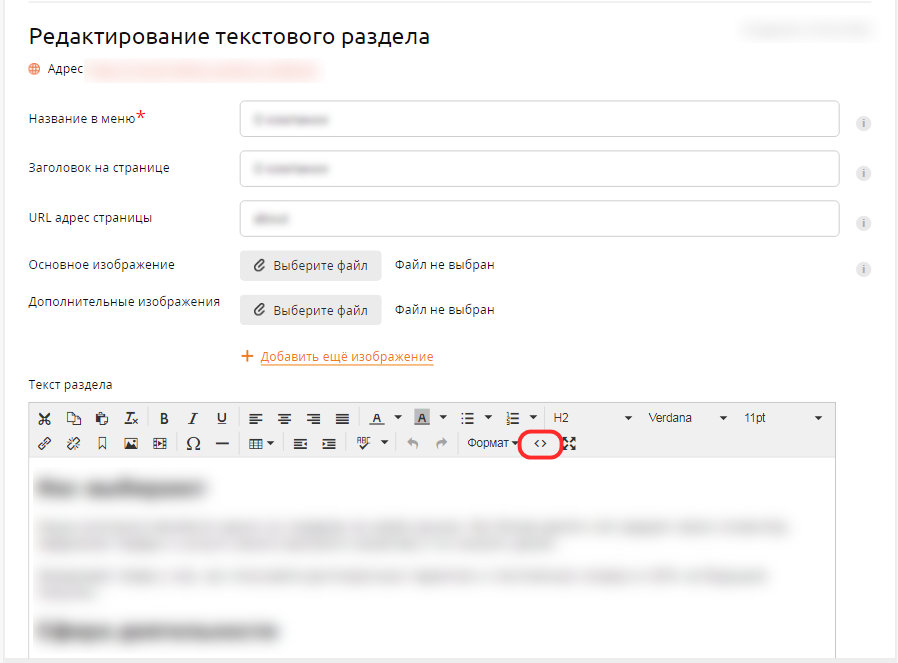
В открывшемся окне, вам необходимо найти участок текста - абзац, который необходимо выделить.
Начало и конец абзаца выделяются тегами - <p>....</p> (открывающий тег и закрывающий). Если необходимо выделить несколько абзацев, то началом будет открывающий тег <p> у первого абзаца, а закрывающим будем считать </p> у последнего. Все, что находится между ними будет оформленно в том виде, который Вы установите.
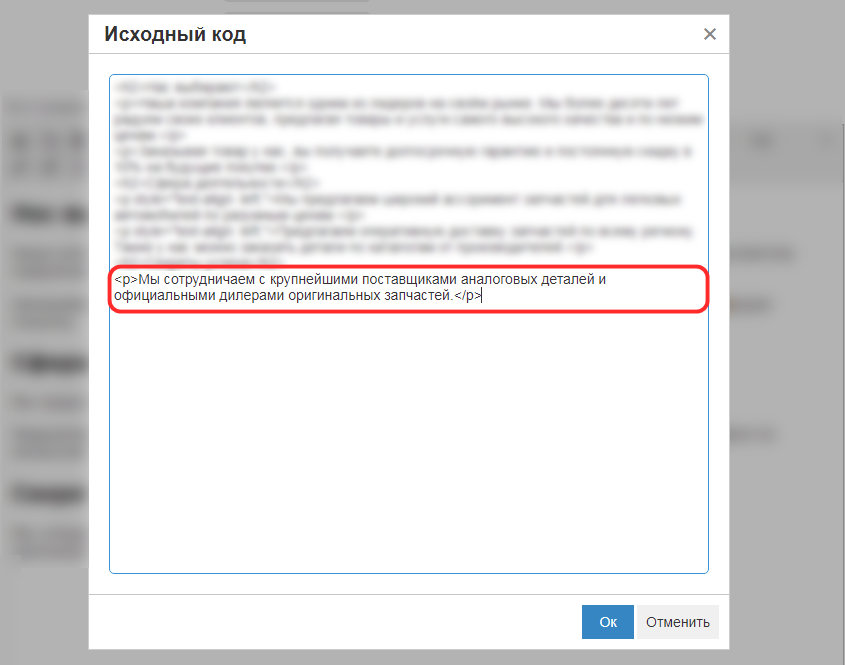
Готовые варианты оформления
Перед открывающим тегом <p> необходимо разместить HTML-тег с выбранным оформлением, а в конце, после закрывающего тега <p> необходимо разместить другой закрывающий тег - </div>.
Таким образом, у Вас должна получиться следующая конструкция:
<div> <p>Абзац с текстовым содержимым, в котором что-либо описывается.</p> <p>Еще один абзац со словом, <strong>выделенное жирным</strong>.</p> </div>
Открывающий <div> (первый) необходимо заменить в соответствии с тем, какой стиль оформления больше подойдет для Вашего сайта.
Внимание! Если Вы хотите попробовать использовать готовое оформление на своем сайте, но беспокоитесь за сохранность текста, тогда перед началом работ сохраните все содержимое из окна форматирования HTML, в блокнот или любой другой текстовый редактор, из которого Вы сможете восстановить исходное оформление, просто скопировав HTML-код страницы из блокнота.
Белый фон, серая рамка, черный шрифт
<div style="border: 1px solid #c5c5c5; padding: 5px 10px; background-color:#ffffff;">
Пример:
Абзац на странице Вашего сайта, который будет выделен в соотвествии со стилем оформления.
Серый фон, темно-серая рамка, черный шрифт
<div style="border: 1px solid #838383; padding: 5px 10px; background-color:#dedede;">
Пример:
Абзац на странице Вашего сайта, который будет выделен в соответствии со стилем оформления.
Темно-серый фон, без рамки, шрифт белый
<div style="padding: 5px 10px; background-color:#6a6a6a; color:#ffffff;">
Пример:
Абзац на странице Вашего сайта, который будет выделен в соответствии со стилем оформления.
Черный фон, без рамки, шрифт белый
<div style="padding: 5px 10px; background-color:#000000; color:#ffffff;">
Пример:
Абзац на странице Вашего сайта, который будет выделен в соответствии со стилем оформления.
Красный фон, темно-красная рамка, шрифт белый
<div style="border: 1px solid #762828; padding: 5px 10px; background-color:#c75555; color:#ffffff;">
Пример:
Абзац на странице Вашего сайта, который будет выделен в соответствии со стилем оформления.
Светло-красный фон, красная рамка, шрифт черный
<div style="border: 1px solid #a71d1d; padding: 5px 10px; background-color:#df8e8e;">
Пример:
Абзац на странице Вашего сайта, который будет выделен в соответствии со стилем оформления.
Зеленый фон, темно-зеленая рамка, шрифт черный
<div style="border: 1px solid #58832e; padding: 5px 10px; background-color:#9edc61;">
Пример:
Абзац на странице Вашего сайта, который будет выделен в соответствии со стилем оформления.
Темно-зеленый фон, без рамки, шрифт белый
<div style="padding: 5px 10px; background-color:#448504; color:#ffffff;">
Пример:
Абзац на странице Вашего сайта, который будет выделен в соответствии со стилем оформления.
Голубой фон, синяя рамка, шрифт черный
<div style="border: 1px solid #265f79; padding: 5px 10px; background-color:#75c3e7;">
Пример:
Абзац на странице Вашего сайта, который будет выделен в соответствии со стилем оформления.
Синий фон, без рамки, шрифт белый
<div style="padding: 5px 10px; background-color:#1365aa; color:#ffffff;">
Пример:
Абзац на странице Вашего сайта, который будет выделен в соответствии со стилем оформления.
Желтый фон, темно-желтая рамка, шрифт черный
<div style="border: 1px solid #c8ab26; padding: 5px 10px; background-color:#f5e95e;">
Пример:
Абзац на странице Вашего сайта, который будет выделен в соответствии со стилем оформления.
Оранжевый фон, коричневая рамка, шрифт белый
<div style="border: 1px solid #8f4c27; padding: 5px 10px; background-color:#ff5a00; color:#ffffff;">
Пример:
Абзац на странице Вашего сайта, который будет выделен в соответствии со стилем оформления.
Коричневый фон, без рамки, шрифт белый
<div style="padding: 5px 10px; background-color:#834a23; color:#ffffff;">
Пример:
Абзац на странице Вашего сайта, который будет выделен в соответствии со стилем оформления.
Сиреневый фон, без рамки, шрифт белый
<div style="padding: 5px 10px; background-color:#a734a0; color:#ffffff;">
Пример:
Абзац на странице Вашего сайта, который будет выделен в соответствии со стилем оформления.
После того, как Вы разместили теги для оформления, нажмите кнопку «Ок» в окне редактирования HTML страницы, далее сохраните изменения. Если Вы все сделали правильно, оформление будет видно как в режиме редактирования, так и на сайте.
Расширенный курс по работе с оформлением
Помимо предложенных решений у Вас есть возможность сформировать собственный стиль оформления, подходящий конкретно к оформлению Вашего сайта.
Для этого необходимо разобраться в формировании стиля оформления. Итак.
В теге <div> присутствует атрибут "style", который и задает цвет, фон, рамку и многое другое.
Например:
<div style="border: 1px solid #8f4c27; padding: 5px 10px; background-color:#ff5a00; color:#ffffff;">
- border: 1px solid #8f4c27 - рамка с толщиной 1px, рамка сплошная, ее цвет: #8f4c27
- padding: 5px 10px - внутренний отступ по верткали: 5px, по горизонтали: 10px
- background-color:#ff5a00 - цвет фона: #ff5a00
- color:#ffffff - цвет текста: #ffffff
Оперируя значениями, мы можем изменить оформление под наши требования.
Где взять цвет в таком формате
На панели инструментов визуального редактора представлена функция для изменения цвета текста.

Нажмите на стрелочку «Вниз», возле иконки функции, затем «Выбрать».
В открывшемся окне Вы уже можете подобрать цвет и узнать его код, который далее будете использовать как для цвета рамки, так и для цвета фона или текста.
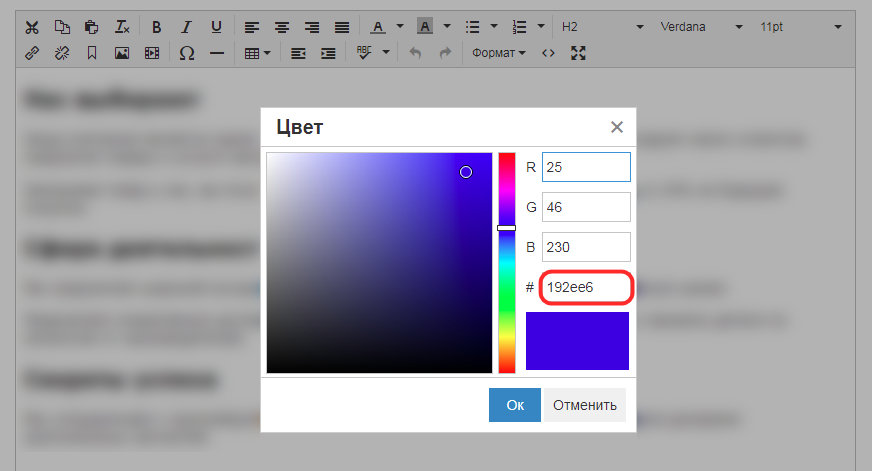
Просто наведите курсор и кликните мышкой на нужный цвет, далее, выберите его яркость (вертикальный столбец) и в нижнем углу Вы узнаете код. Выделите его и скопируйте в буфер используя сочетание клавиш CTRL+C. Для вставки кода цвета в нужном месте используйте сочетание клавиш CTRL+V.
Теперь можно формировать стили оформления.
Рамка:
border: 1px solid #8f4c27 - замените цвет и/или толщину рамки
Отступ:
padding: 5px 10px - установите размер отступа по вертикали и горизонтали
Фон:
background-color:#ff5a00 - замените код цвета
Цвет текста:
color:#ffffff - измените код цвета
Далее, все значения скопируйте в следующую конструкцию:
<div style="рамка; отступ; фон; цвет текста;">
Если, какое-то из значений не требуется использовать, удалите его, вместе с точкой с запятой.
<div style="рамка; отступ; фон; цвет текста;"> получится <div style="отступ; фон;">
Разместите получившийся вариант по схеме, описанной выше.